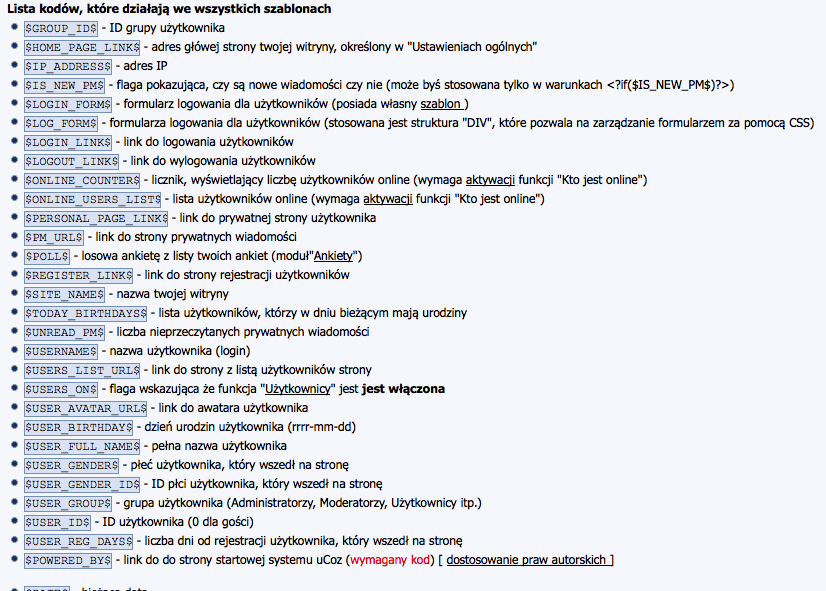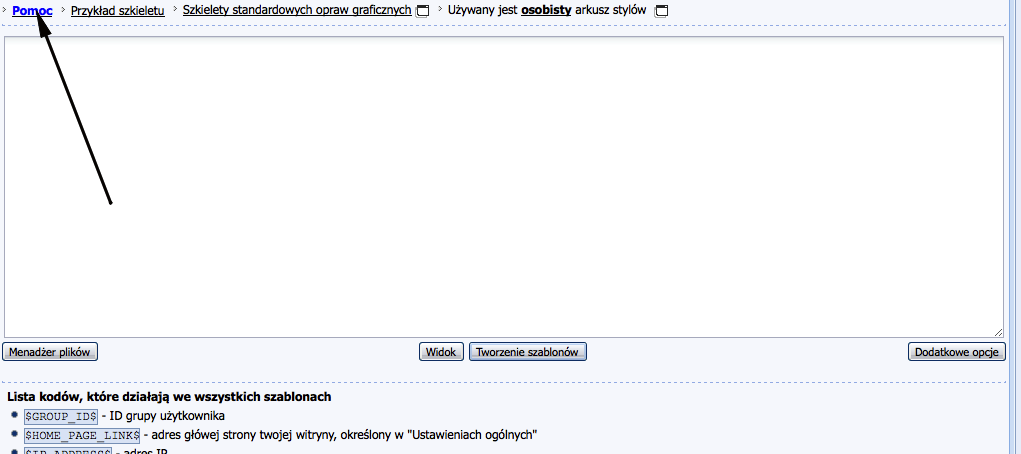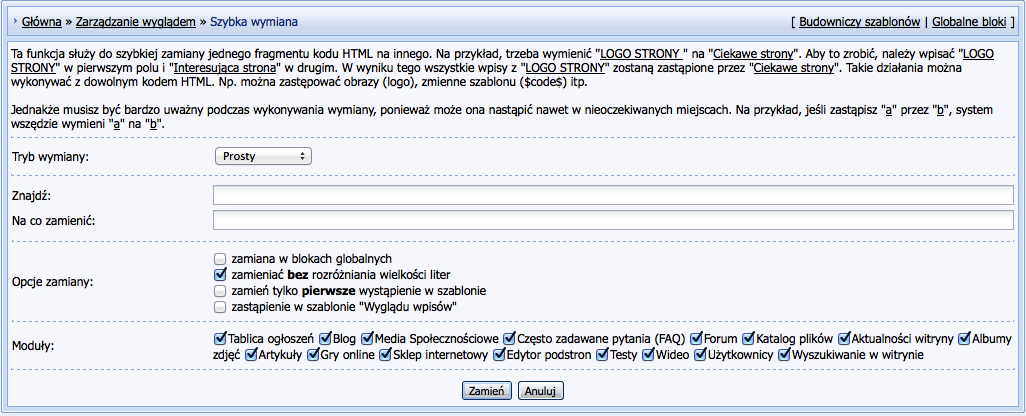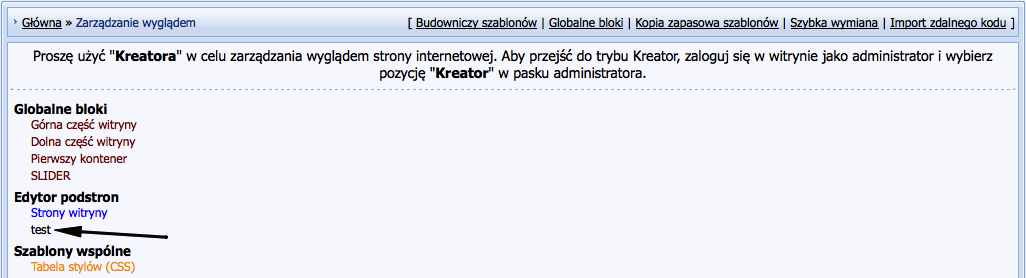|
Odpowiedź: Domyślnie dla każdej strony w uCoz w pasku przeglądarki wyświetlana jest standardowa ikona "Favicon". Aby ją zmienić wystarczy, że dodasz własną, spersonalizowaną ikonę w do folderu głównego w Menadżerze plików lub poprzez FTP. Obraz, który dodasz musi nazywać się "favicon.ico". Więcej na ten temat znajdziesz na naszym Forum.
|
|
2. Dlaczego w wielu katalogach jest napisane, że stron internetowych z bezpłatnych serwerów wirtualnych nie wolno publikować?
Odpowiedź: Każdy katalog stron ma swoje własne zasady i regulamin. Nie ma sensu o nich dyskutować. I tak to niczego nie zmieni. Odbywa się to w ten sposób, aby administratorzy katalogu stron mogą rozróżniać strony kwalifikujące się i niekwalifikujące się. |
|
Odpowiedź: Możesz zalogować się do Panelu zarządzania swoją stroną wchodząc na adres twoja-strona.ucoz.pl/admin. Adres strony to login a hasło zostało ustalone przez Ciebie podczas rejestracji w uCoz. 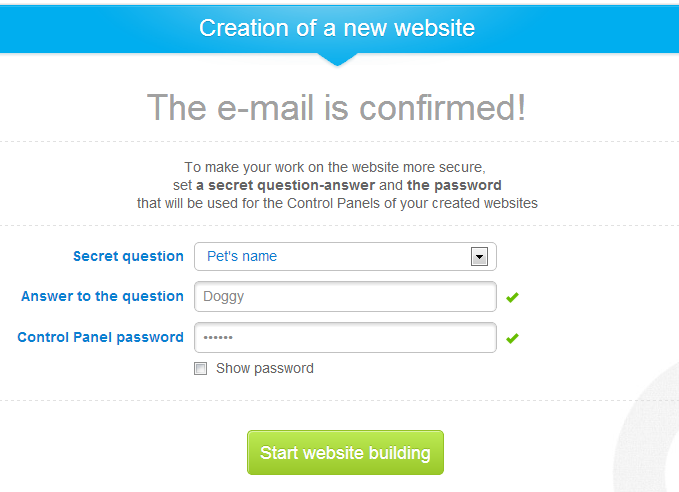
|
|
Odpowiedź: Wszystkie informacje odnośnie serwerów uCoz, zaplanowanych czy awaryjnych zmianach czy problemach technicznych dostępne są w adekwatnych wątkach na głównym, ogólnoświatowym forum uCoz Community. |
|
Odpowiedź: Istnieje kilka powodów dla których strona w uCoz może zostać zablokowana:
Więcej powodów dla których Twoja strona mogła zostać zablkowana znajdziesz na dot. Skarg dotyczących nielegalnego korzystania z usług. Jak przywrócić swoją stronę Jeżeli chcesz aby Twoja strona została odblokowana musisz usunąć powody, dla których blokada została założona i które zostały określona na stronie blokowania. Następnie, skontaktuj się z zajmującym się zażaleniami poprzez Formularz zażaleń. |
|
Odpowiedź: Istnieje kilka powodów dla których dany adres IP mógł zostać zablokowany:
|
|
Odpowiedź: Istnieje kilka prawdopodobnych powodów, dla których szkodliwe oprogramowanie mogło pojawić się na stronie:
Odblokowanie strony Jeżeli Twoja strona została zablokowana ze względu na szkodliwe oprogramowanie skontaktuj się z nami poprzez odpowiedni formularz. Aby uniknąć kolejnych blokad strony sugerujemy wykonanie następujących czynności:
|
|
Odpowiedź: Jeżeli na Twojej stronie znajdują się zewnętrzne reklamy lub częste przekierowania do innych witryn powinieneś/powinnaś przeszukać kod swojej strony pod kątem zewnętrznych, nieautoryzowanych przez uCoz skryptów. W większości przypadków szkodliwy kod umieszczony jest w szablonie Strony witryny, może on się jednak znaleźć w każdym z szablonów w sekcji Wygląd. Wszystko co musisz zrobić w tej sytuacji to usunięcie szkodliwego kodu z szablonu. |
|
Odpowiedź: Da się. Musisz tylko aktywować funkcję "Kto jest online" w Ogólnych ustawieniach w twoim Panelu zarządzania. |
|
Odpowiedź: Aby przeskanować zawartość komputera pod kątem wirusów oraz pozbyć się ich możesz skorzystać z darmowych programów oraz narzędzi.
Pilne przeskanowanie zawartości komputera W tym celu możesz skorzystać darmowych narzędzi takich jak Dr.Web CureIt! lub Kaspersky Virus Removal Tool.
Ciągła, dłutgoterminowa ochrona Aby mieć pewność, że Twój komputer znajduje się pod ciągłą ochroną zalecamy skorzystanie z programów antywirusowych, których baza danych jest regularnie aktualizowana, np. Avast! Free Antivirus itp. |
|
Odpowiedź: Инструкция:
|
|
Odpowiedź: Инструкция:
|
|
Odpowiedź: Инструкция:
|
|
Odpowiedź: Инструкция:
|
|
Odpowiedź: Инструкция:
|
|
Odpowiedź: Инструкция:
|
|
Odpowiedź: Инструкция:
|
|
Odpowiedź: Инструкция:
|
|
Odpowiedź: Инструкция:
|
|
Odpowiedź: Istnieje kilka szeroko zdefiniowanych form oszustw które mogą dotknąć również użytkowników uCoz:
Aby skutecznie się ochronić wystarczy podążać za kilkoma prostymi zasadami:
Dodatkowe informacje znajdziesz na anglojęzycznym Forum uCoz Community. Jeżeli chcesz zgłosić stronę phishingową lub jakiekolwiek inne przypadku używania uCoz niezgodnie z prawem prosimy o skontaktowanie się z naszym Zespołem poprzez Formularz zażaleń. |
|
Odpowiedź: uCoz posiada bardzo elastyczny system zezwoleń i pozwoleń dostępu- zarówno dla samej strony jak i Panelu zarządzania. Możesz potrzebować tej funkcji w wielu sytuacjach- np. kiedy chcesz dać dostęp do swojej strony specjaliście od SEO. W tym przypadku zalecamy dawanie dostępu wyłącznie do najważniejszych elementów kontroli strony. |
|
Odpowiedź: Możesz znaleźć forum połączone z odpowiednim Video poprzez odnośnik. |
|
Odpowiedź: Zgłoś go do odpowiedniego wątku na forum albo przez formularz kontaktowy. |
|
Odpowiedź: W ustawieniach modułu możesz wybrać czy wyświetlać video w nowym oknie czy bezpośrednio na stronach.
 |
|
Odpowiedź: Może korzystasz z usługi video która jest nieobecna w naszej bazie. Mamy swoją własną bazę usług która może być wykorzystana w tym module. Jest też możliwe że posiadasz na swojej stronie zewnętrzne skrypty które nie pozwalają działać modułowi poprawnie. Spróbuj przywrócić domyślny szablon. |
|
Odpowiedź: Odpowiedź: Obecnie wyszukiwanie nie jest możliwe w tym module. Mimo to możesz wykorzystać nasz moduł wyszukiwania korzystając z poniższego kodu: $MODULE_SEARCH_FORM$ |
|
Odpowiedź: Nie jest to możliwe, tak samo jak i w innych modułach. |
|
Odpowiedź: Nowy ranking, optymalizacja adresu URL dla SEO, tytuł strony i opis metadanych, konfigurowalny formularz postowania, nielimitowane zagnieżdżanie kategorii, hierarchia drzewa itp.. |
|
Odpowiedź: YouTube, Vimeo, Daily, Blip, Hulu itp. są wspierane. Więcej informacji na ten temat znajdziesz na stronie oEmbed. |
|
Odpowiedź: Możesz wykorzystać trzecią zakładkę formularza publikowania - "Wyślij plik" - do wysyłania video z twojego komputera. Video zostanie wysłane na YouTube (nie zostaniesz przekierowany nigdzie w czasie tego procesu, wszystko jest wykonywane poprzez twoją stronę). Ta opcja może być uruchomiona w Panelu Zarządzania -> Video -> Ustawienia modułu. |
|
Odpowiedź: Tak, jest całkowicie darmowy |
|
Odpowiedź: Nie, każdy użytkownik uCoz może skorzystać z kreatora stron www bez żadnych opłat. Jednocześnie, oferujemy wybór dodatkowych usług (zwiększenie przestrzeni dyskowej oraz zwiększenie maksymalnej wielkości dodawanych plików, możliwość dołączania załączników do formularzy e-mail oraz wiele innych) które są płatne. Jeżeli zdecydujesz się na zostanie użytkownikiem premium odkryjesz mnóstwo dodatkowych zalet, które sprawią, że Twoja praca z uCoz stanie się jeszcze bardziej efektywna. |
|
Odpowiedź: Budowniczy szablonów pozwala na tworzenie wyjątkowo i unikalnie wyglądających stron oraz edytowanie istniejących szablonów. Budowniczy może być wykorzystany np. do podzielenia strony na bloki, które można następnie wypełnić treścią, widżetami czy obrazami lub zmodyfikować według własnego życzenia. Aby skorzystać z Budowniczego szablonów przejdź do Panelu zarządzania -> Wygląd -> Budowniczy szablonów. W tej sekcji możesz korzystać z kodów systemowych wymienionych na dole strony.
Możesz skorzystać także ze specjalnych znaczników szkieletu pozwalających na “podzielenie” strony na bloki. Aby obejrzeć listę znaczników szkieletu strony kliknij “Pomoc”.
Zanim zaczniesz pracować w Budowniczym szablonów, nie zapomnij o utworzeniu kopii zapasowej szablonów, inaczej możesz uszkodzić swoją stronę! Więcej informacji na temat Budowniczego szablonów znajdziesz w naszej krótkiej instrukcji. |
|
Odpowiedź: W sklepie uCozTemplates.com możesz kupić profesjonalne szablony przeznaczone dla uCoz. Możesz również zamówić instalację szablonu na swojej stronie. |
|
Odpowiedź: Oferujemy kilka narzędzi, które mogą zostać wykorzystane w trakcie pracy nad stroną:
Edytor WYSIWYG obecny w uCoz to wizualny edytor pokazujący treść podobną do efektu końcowego. Głównym jego zadaniem jest ułatwienie personalizowania strony osobom, które nie potrafią programować. Nie polecamy jednak korzystania z edytora wizualnego, ponieważ kod wygenerowany w nim może być wyświetlany nieprawidłowo przez przeglądarki. |
|
Odpowiedź: uCoz posiada funkcje pozwalające na zabezpieczanie i tworzenie kopii zapasowych Twojej strony. Utworzyć możesz kopię zapasową zarówno całej strony jak i samych szablonów. Aby stworzyć kopie zapasową szablonu przejdź do: Panelu zarządzania -> Zarządzanie wyglądem -> Kopia zapasowa szablonów: Tworzenie kopii zapasowej. Aby przywrócić kopię zapasową szablonu wybierz interesujący Cię szablon i kliknij “Przywróć”. Ważne:
|
|
Odpowiedź: Oczywiście. uCoz posiada opcję, która umożliwia automatycznie dostosowanie Twojej strony do urządzeń mobilnych. Jedyne co musisz zrobić to przejść do Panelu zarządzania -> Ustawienia -> Ustawienia ogólne -> Aktywuj szablony dla wersji PDA witryny.
Domyślne szablony mogą być edytowane w Panelu zarządzania -> Zarządzanie wyglądem -> Szablony dla wersji PDA witryny Urządzenia mobilne są wykrywane automatycznie. Aby zobaczyć wygląd w tradycyjnej przeglądarce, dodaj "/pda" do adresu URL (http://site.com/pda/). |
|
Odpowiedź: uCoz posiada opcję pozwalającą na szybkie zastąpienie części kodu HTML spersonalizowanymi danymi w prosty i szybki sposób. Aby skorzystać z tej funkcji przejdź do Panelu zarządzania -> Wygląd -> Szybkie zastąpienie części szablonu Aby dokonać zastąpienia wpisz kod lub wyrażenie, które chcesz zastąpić w pole “Znajdź” oraz nowy tekst w pole “Na co zamienić”.
Zachowaj ostrożność korzystając z tej funkcj- w innym wypadku możesz przypadkowo zastąpić fragment kodu, którego na początku nie miałeś/ aś zamiaru zmieniać. |
|
Odpowiedź: W uCoz możliwe jest ustawienie własnego, spersonalizowanego wyglądu dla stron utworzonych w module “Edytor podstron” (linki do takich stron kończą się w następujący sposób: /index/0-id). 1. Aby edytować stronę zaloguj się jako administrator strony. Wejdź na stronę i kliknij na przycisk służący do edycji kodu HTML. 2. Zaznacz opcję “ Zastosuj osobisty szablon strony"
3. Przejdź do Panelu zarządzania -> Zarządzanie wyglądem, znajdź stronę na liście szablonów i zmień szablon wdg. własnego pomysłu.
Maksymalna ilość własnych podstron wynosi 20. Kiedy stworzysz strony z osobistymi szablonami pamiętaj, że różnią się one od szablonu zwykłych stron. Nie posiadają one nagłówka, bloków strony i innych elementów. |
|
Odpowiedź: Dajemy nieograniczoną przestrzeń dyskową za darmo. Natychmiast po rejestracji otrzymujesz 400 MB miejsca na dysku, ale im dłużej jesteś z nami, tym więcej MB jest automatycznie dodawanych. Dostępną w danej chwili przestrzeń dyskową możesz zobaczyć na górze strony głównej Panelu zarządzania:
Istnieją również płatne metody na zwiększenie ilości miejsca na dysku: przejście do pakietów płatnych bądź zamówienie dodatkowej przestrzeni jako oddzielnej usługi. Z obu tych metod skorzystać możesz w sekcji $ Usługi płatne w Panelu zarządzania swojej strony. |
|
Odpowiedź: PHP jest usługą płatną . Jest dostępna zarówno w pakietach usług (począwszy od pakietu "Zaawansowany 2”) jak i jako osobne usługi (1.99 USD miesięcznie). Zabrania się wykorzystywać takich funkcji języka jak:
Opis stosowania skryptów PHP |
|
Odpowiedź: Z dowolnych! Aby poprawnie dołączyć domenę, stosuj się do instrukcji znajdujących się w Panelu zarządzania. W ten sposób twoja strona będzie dostępna zarówno w twojej domenie, jak i w oryginalnej domenie ucoz. |
|
Odpowiedź: W systemie uCoz stale odbywa się czyszczenie nieaktywnych ("martwych") stron. Strona jest uznana za martwą, jeśli nikt nie odwiedza jej w ciągu 40 dni. Jeżeli nie otrzymałeś powiadomienia o dezaktywowaniu Twojej strony lub jeżeli nie udało Ci się dokonać przywrócenia (reaktywacji) strony skontaktuj się ze Wsparciem Technicznym uCoz poprzez ten formularz.
Dlaczego moi użytkownicy nie są zliczani? Jeśli na swojej stronie używasz plików .html, to odwiedzający taką stronę nie są uwzględniani i takie strony również są usuwane po 40 dniach. Zgodnie z regulaminem system, powinieneś stosować co najmniej jeden moduł treści (blog, wiadomości, katalogi, forum, księga gości itd.). Jeśli potrzebujesz prostej statycznej strony zbudowanej ze stron html, to uCoz nie jest tym, czego potrzebujesz. |
|
Odpowiedź: Najpierw dołącz swoją własną domenę, np. "mojastrona.pl", w sekcji "Dołączanie domeny” w Panelu zarządzania (metoda 2, przeniesienie domeny przez DNS). Potem będziesz mógł dostosować rekordy MX i tworzyć różne konta e-mail w domenie przy pomocy różnych usług pocztowych, np. Gmail.com (Google Mail). Instrukcje tworzenia skrzynek pocztowych w twojej domenie za pomocą strony Gmail.com znajdziesz w Panelu zarządzania w sekcji "Dołączanie domeny". |
|
Odpowiedź: Aby zmienić nazwę użytkownika dla obecnej strony, idź do Panelu zarządzania: Użytkownicy -> Lista użytkowników. Tam kliknij "Zmień login (nazwę użytkownika)”. Wprowadź nową nazwę. Kliknij "Zmień” i Zapisz. |
|
Odpowiedź: Jeśli masz taki problem, mimo że system ostrzegł cię o konieczności zapamiętania odpowiedzi, powinieneś skontaktować się ze Wsparciem technicznym, korzystając z zakładki Panel zarządzania -> Pomoc. W treści wiadomości możesz wpisać poniższy tekst: "Witam Proszę o pomoc w odzyskaniu odpowiedzi na moje tajne pytanie powiązane se stroną [adres strony]. Jakie dane powienienem/ powinnam przesłać?"
Porada: Jeżeli przesyłasz dokumenty nie używaj serwisów przechowujących obrazy. W innym wypadku ryzykujesz ujawnienie swoich danych osobowych osobom trzecim. |
|
47. W jaki sposób zrobić, aby obraz pojawił się po lewej (prawej) stronie tekstu, kiedy dodaje newsa?
Odpowiedź: Użyj $IМAGE1-left$ ($IМАGE1-right$) zamiast $IМАGE1$. |
|
Odpowiedź: Forum jest dobrym sposobem komunikacji dla dużej ilości ludzi. Powiedzmy, że czymś się interesujesz. Publikujesz swoje pytanie na forum a inni członkowie forum mogą publikować swoje odpowiedzi. W ten sposób na forach prowadzone są dyskusje. |
|
Odpowiedź: Nie. |
|
Odpowiedź: Prawdopodobnie znajdujesz się w sekcji Zarządzanie wpisami. Materiały mogą być sortowane jedynie w sekcji Zarządzanie kategoriami. |